編輯:小米刷機教程
手機內存垃圾堆多了就會拖累系統運行速度,現在我們來分享一個紅米手機清理內存方法,紅米一鍵清理APK緩存垃圾的詳細教程,不刷機就可讓你的紅米流暢飛速運行。如果你想一鍵清理手機使用軟件產生的垃圾和緩存文件,請參照以下的詳細方法步驟進行操作。
注:本教程主要是在電腦端操作,需要將手機連接電腦。
1、首先將紅米手機的USB調試模式開啟,在手機桌面上點擊進入設置界面——點擊“全部設置”——點擊“開發者選項”進入,將“USB調試”打開即可。
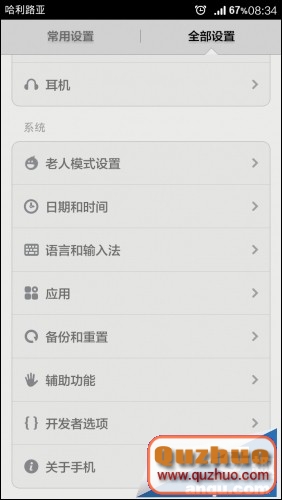
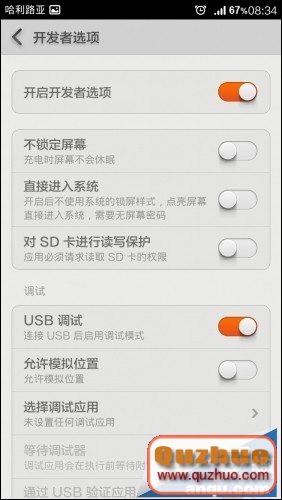
2、打開USB調試之後,還要安裝好紅米USB驅動,(安裝好的用戶可以無視這一步),具體方法如下:
先在電腦桌面上找到“我的電腦”-右鍵“屬性”-"硬件"-“設備管理器”;
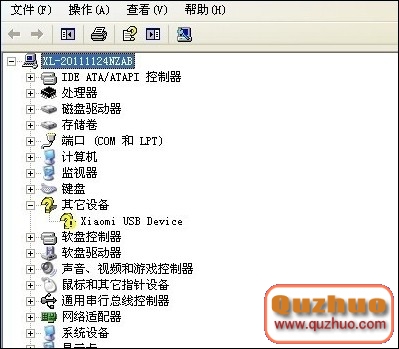
如果出現如上圖所示的黃色問號,就說明你的紅米驅動還沒有安裝,請點右鍵-屬性;
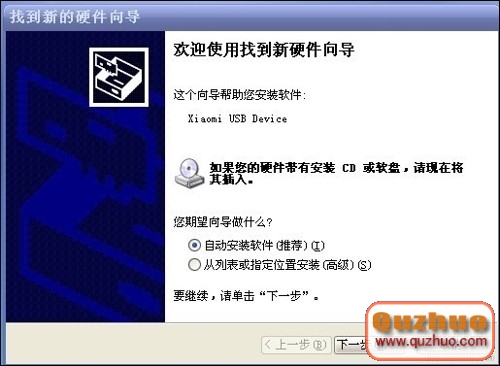
然後選擇第二項“從列表或指定位置安裝(高級)”,單擊“下一步”繼續;
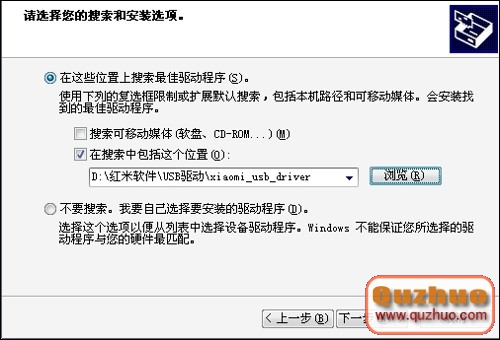
選擇第一項“在這些位置上搜索最佳驅動程序”,再勾選“在搜索中包括這個位置”,點“浏覽”;
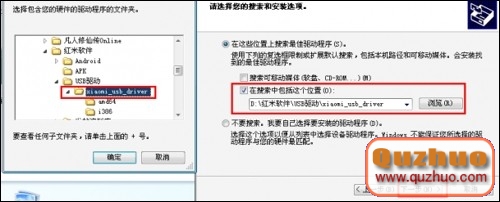
找到你之前下載好的驅動文件的位置,然後點擊“下一步”就直接安裝了。
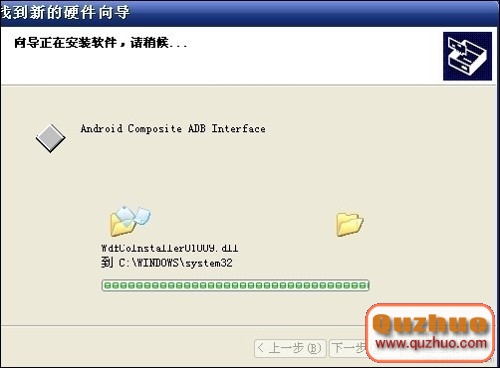
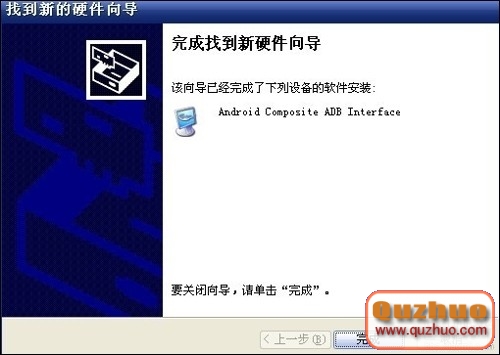
3、驅動安裝好之後,就進入最關鍵的紅米一鍵清理APK緩存垃圾的步驟了,具體如下:
先下載小編提供的這款優化APK程序的軟件,解壓縮打開軟件進入主界面,有簡單的使用說明;
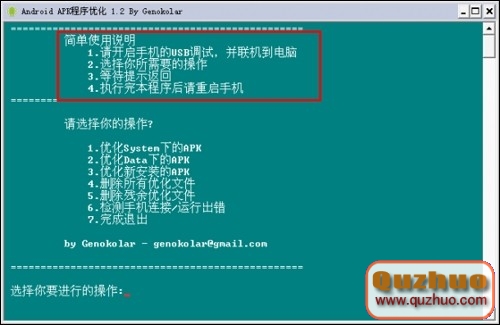
選擇第一項“優化system下的APK”,在下面輸入相對應操作的序號,輸入好“1”,按回車,就開始清理了;
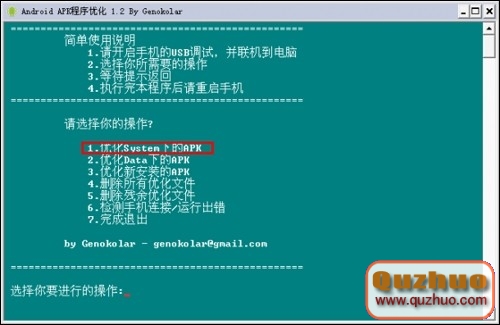
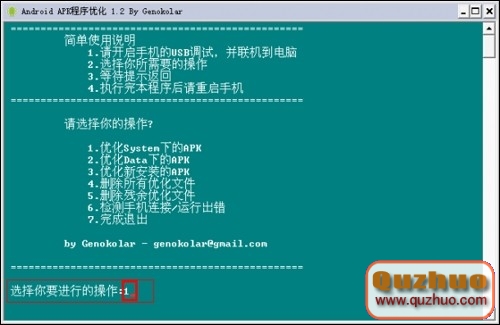
等一會兒就好了,等多長時間具體是根據你的手機垃圾和緩存的多少而定的。

以上內容就是紅米一鍵清理APK緩存垃圾教程詳細步驟了,紅米手機清理內存就是這麼簡單了,有需要的朋友可以試一下。
 小米3刷機失敗怎麼辦?小米3刷機開不了機解決方法
小米3刷機失敗怎麼辦?小米3刷機開不了機解決方法
小米3刷機失利怎麼辦?下文將帶給我們小米3刷機失利開不了機處理方法,刷機有危險,稍有不慎就會讓手機變磚,如果不可遇到刷機失利的請看該怎麼處理呢?請看下文。 &nb
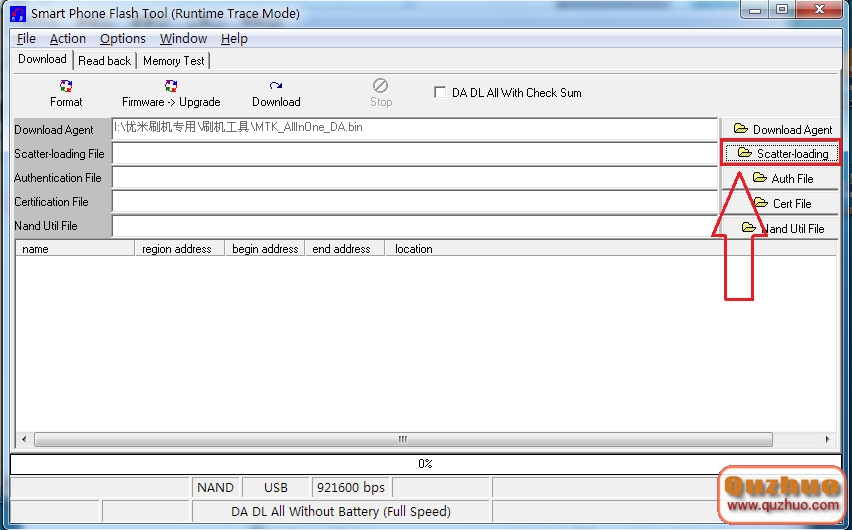 優米X2官方刷機教程[線刷教程]
優米X2官方刷機教程[線刷教程]
1、首先我們打開刷機軟件,點擊 紅框內的選項,如圖: 2、圖中MT6557_Android_scatter_cmmc.txt 文件在官方刷機包內有。 3、
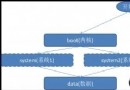 小米雙系統的基本原理及刷機教程
小米雙系統的基本原理及刷機教程
看見很多人都問小米手機雙系統怎麼弄,今天小編就給大家說一下關於小米手機雙系統的共存原理,以及其簡單的刷雙系統的教程。希望對您有幫助。 准備工作:下載Recove
 小米手機 MIUI刷機教程
小米手機 MIUI刷機教程
一,升級方法一:MIUI在線完整包升級 MIUI完整包升級不需要清除數據,降級需要清除數據。 1.MIUI在線完整包升級推薦在WLAN或3G環境下進行,點擊